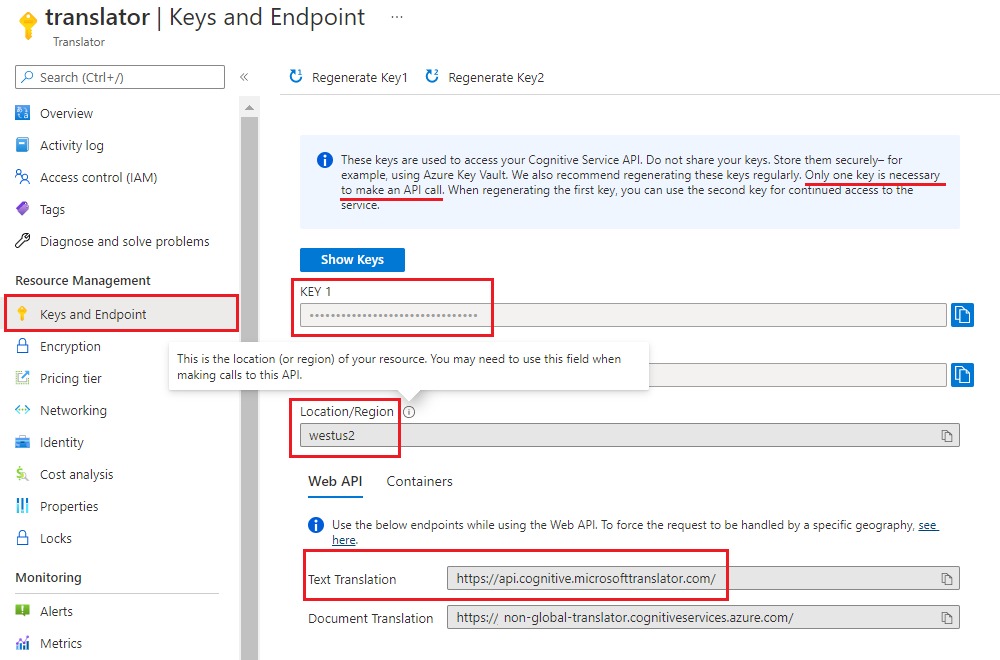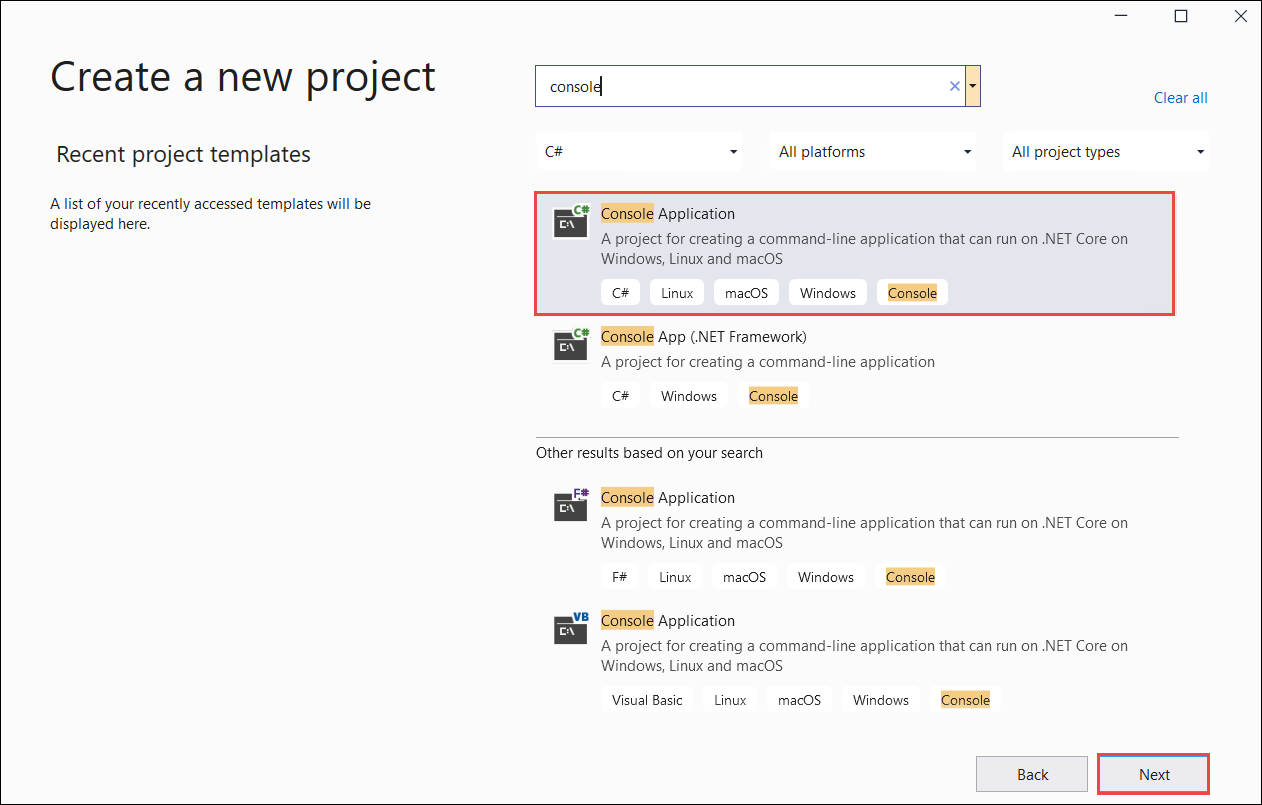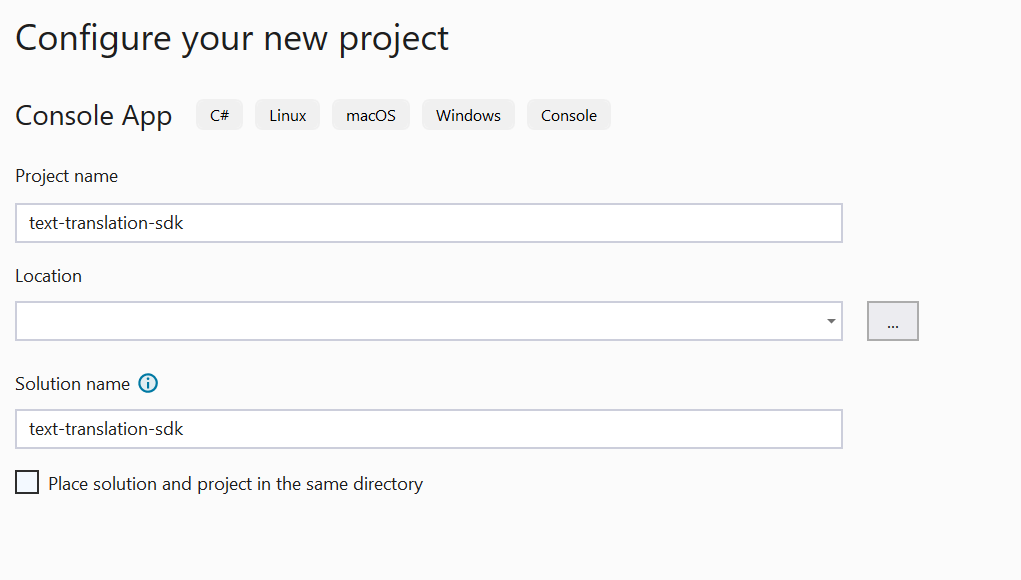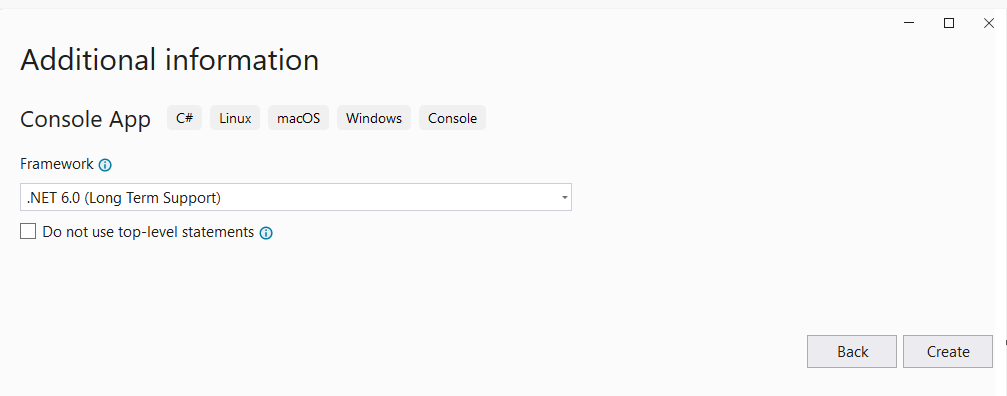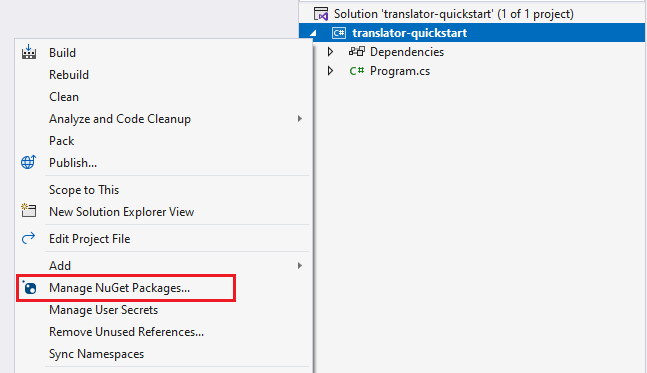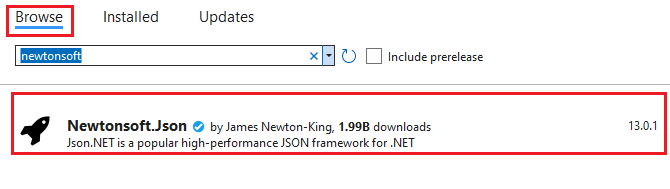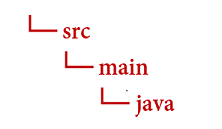Coba versi terbaru Azure AI Penerjemah. Dalam mulai cepat ini, mulai menggunakan layanan Penerjemah untuk menerjemahkan teks menggunakan bahasa pemrograman pilihan Anda atau REST API. Untuk proyek ini, sebaiknya gunakan tingkat harga gratis (F0), saat Anda mempelajari teknologi, dan kemudian meningkatkan ke tingkat berbayar untuk produksi.
Operasi inti layanan Penerjemah adalah menerjemahkan teks. Dalam mulai cepat ini, Anda membuat permintaan menggunakan bahasa pemrograman pilihan Anda yang mengambil satu sumber (from) dan menyediakan dua output (to). Kemudian kami meninjau beberapa parameter yang dapat digunakan untuk menyesuaikan permintaan dan respons.
Untuk informasi terperinci mengenai batas permintaan layanan Azure AI Penerjemah, lihatBatas permintaan terjemahan teks.
Menyiapkan proyek Visual Studio Anda
Pastikan Anda memiliki versi IDE Visual Studio saat ini.
Buka Visual Studio.
Dari halaman Mulai, pilih Buat proyek baru.

Pada halaman Buat proyek baru, masukkan konsol di kotak pencarian. Pilih templat Aplikasi Konsol, lalu pilih Berikutnya.
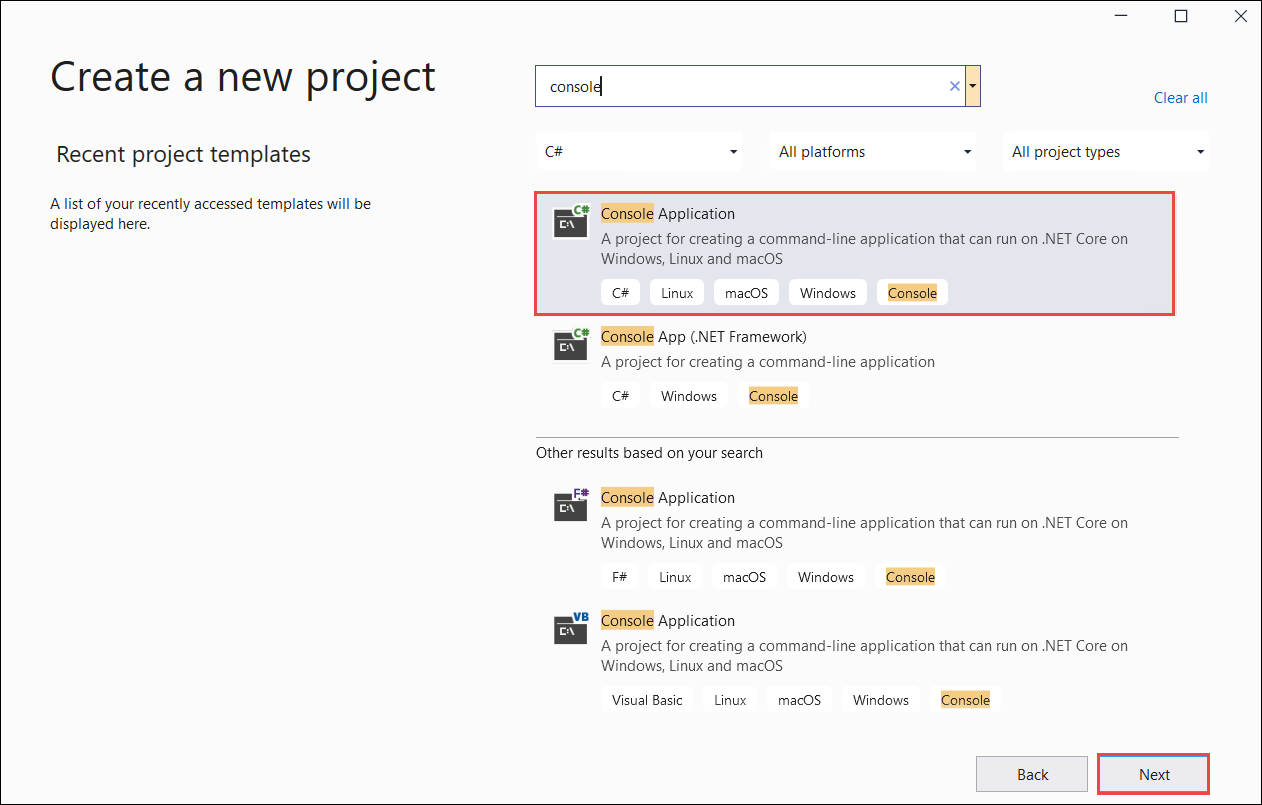
Di jendela dialog Konfigurasikan proyek baru Anda, masukkan translator_quickstart di kotak Nama proyek. Biarkan kotak centang "Tempatkan solusi dan proyek di direktori yang sama" tidak dicentang dan pilih Berikutnya.
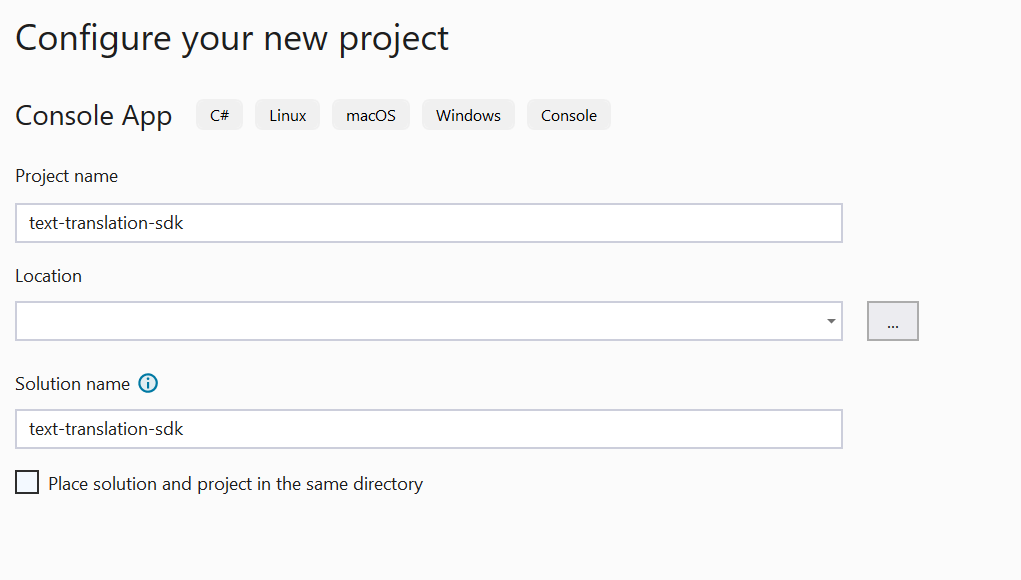
Di jendela dialog Informasi tambahan, pastikan .NET 6.0 (Dukungan jangka panjang) dipilih. Biarkan kotak centang "Jangan gunakan pernyataan tingkat atas" tidak dicentang dan pilih Buat.
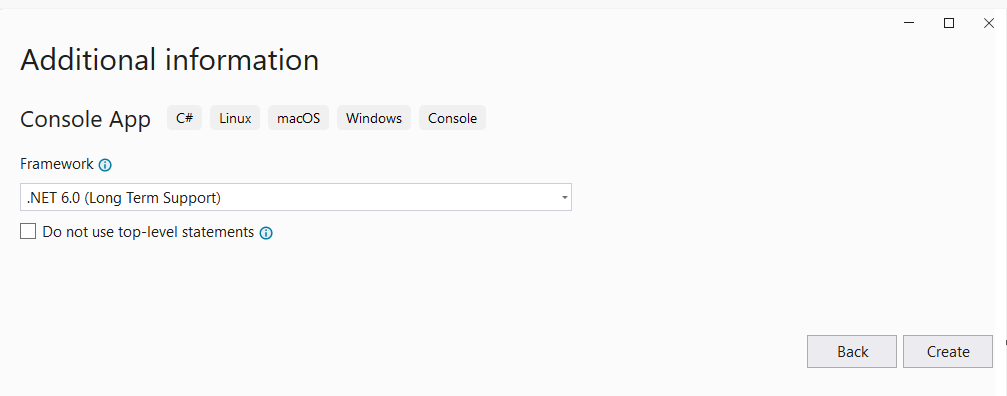
Menginstal paket Newtonsoft.json dengan NuGet
Klik kanan pada proyek translator_quickstart Anda dan pilih Kelola Paket NuGet... .
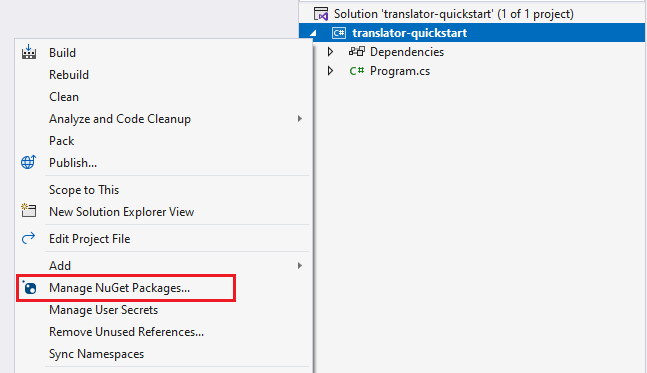
Pilih tab Telusur dan ketik Newtonsoft.json.
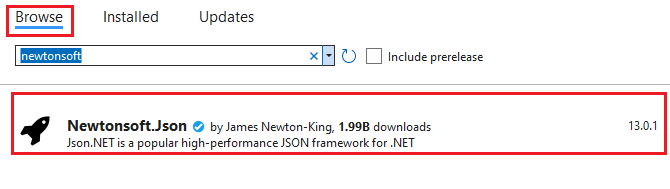
Untuk menambahkan paket ke proyek Anda, pilih instal dari jendela manajer paket yang tepat.

Menjalankan aplikasi C# Anda
Catatan
- Dimulai dengan .NET 6, proyek baru yang menggunakan templat
console menghasilkan gaya program baru yang berbeda dari versi sebelumnya.
- Output baru menggunakan fitur C# terbaru yang menyederhanakan kode yang perlu Anda tulis.
- Saat Anda menggunakan versi yang lebih baru, Anda hanya perlu menulis isi metode
Main. Anda tidak perlu menyertakan pernyataan tingkat atas, global menggunakan direktif, atau implisit menggunakan direktif.
- Untuk informasi selengkapnya, lihattemplat C# Baru menghasilkan pernyataan tingkat atas.
Buka file Program.cs.
Hapus kode yang sudah ada sebelumnya, termasuk baris Console.WriteLine("Hello World!"). Salin dan tempel sampel kode ke file Program.cs aplikasi Anda. Pastikan Anda memperbarui variabel kunci dengan nilai dari instans Penerjemah portal Azure:
using System.Text;
using Newtonsoft.Json;
class Program
{
private static readonly string key = "<your-translator-key>";
private static readonly string endpoint = "https://api.cognitive.microsofttranslator.com";
// location, also known as region.
// required if you're using a multi-service or regional (not global) resource. It can be found in the Azure portal on the Keys and Endpoint page.
private static readonly string location = "<YOUR-RESOURCE-LOCATION>";
static async Task Main(string[] args)
{
// Input and output languages are defined as parameters.
string route = "/translate?api-version=3.0&from=en&to=fr&to=zu";
string textToTranslate = "I would really like to drive your car around the block a few times!";
object[] body = new object[] { new { Text = textToTranslate } };
var requestBody = JsonConvert.SerializeObject(body);
using (var client = new HttpClient())
using (var request = new HttpRequestMessage())
{
// Build the request.
request.Method = HttpMethod.Post;
request.RequestUri = new Uri(endpoint + route);
request.Content = new StringContent(requestBody, Encoding.UTF8, "application/json");
request.Headers.Add("Ocp-Apim-Subscription-Key", key);
// location required if you're using a multi-service or regional (not global) resource.
request.Headers.Add("Ocp-Apim-Subscription-Region", location);
// Send the request and get response.
HttpResponseMessage response = await client.SendAsync(request).ConfigureAwait(false);
// Read response as a string.
string result = await response.Content.ReadAsStringAsync();
Console.WriteLine(result);
}
}
}
Menjalankan aplikasi C# Anda
Setelah Anda menambahkan sampel kode ke aplikasi Anda, pilih tombol mulai hijau di samping formRecognizer_quickstart untuk membangun dan menjalankan program Anda, atau tekan F5.

Keluaran terjemahan:
Setelah panggilan berhasil, Anda akan melihat respons berikut:
[
{
"detectedLanguage": {
"language": "en",
"score": 1.0
},
"translations": [
{
"text": "J'aimerais vraiment conduire votre voiture autour du pâté de maisons plusieurs fois!",
"to": "fr"
},
{
"text": "Ngingathanda ngempela ukushayela imoto yakho endaweni evimbelayo izikhathi ezimbalwa!",
"to": "zu"
}
]
}
]
Menyiapkan lingkungan Go Anda
Anda dapat menggunakan editor teks apa pun untuk menulis aplikasi Go. Sebaiknya menggunakan versi terbaru Visual Studio Code dan ekstensi Go.
Tip
Jika Anda baru mengenal Go, coba modul Learn Memulai Go.
Pastikan versi terbaru Go terinstal:
Unduh versi Go untuk sistem operasi Anda.
Setelah unduhan selesai, jalankan alat penginstal.
Buka perintah dan masukkan berikut ini untuk mengonfirmasi Go telah diinstal:
go version
Membangun aplikasi Go Anda
Di jendela konsol (seperti cmd, PowerShell, atau Bash), buat direktori baru untuk aplikasi Anda yang disebut translator-app, dan navigasikan ke direktori tersebut.
Buat nama file GO baru translation.go dari direktori translator-app.
Salin dan tempel sampel kode yang disediakan ke dalam file translation.go. Pastikan Anda memperbarui variabel kunci dengan nilai dari instans Penerjemah portal Azure:
package main
import (
"bytes"
"encoding/json"
"fmt"
"log"
"net/http"
"net/url"
)
func main() {
key := "<YOUR-TRANSLATOR-KEY>"
endpoint := "https://api.cognitive.microsofttranslator.com/"
uri := endpoint + "/translate?api-version=3.0"
// location, also known as region.
// required if you're using a multi-service or regional (not global) resource. It can be found in the Azure portal on the Keys and Endpoint page.
location := "<YOUR-RESOURCE-LOCATION>"
// Build the request URL. See: https://go.dev/pkg/net/url/#example_URL_Parse
u, _ := url.Parse(uri)
q := u.Query()
q.Add("from", "en")
q.Add("to", "fr")
q.Add("to", "zu")
u.RawQuery = q.Encode()
// Create an anonymous struct for your request body and encode it to JSON
body := []struct {
Text string
}{
{Text: "I would really like to drive your car around the block a few times."},
}
b, _ := json.Marshal(body)
// Build the HTTP POST request
req, err := http.NewRequest("POST", u.String(), bytes.NewBuffer(b))
if err != nil {
log.Fatal(err)
}
// Add required headers to the request
req.Header.Add("Ocp-Apim-Subscription-Key", key)
// location required if you're using a multi-service or regional (not global) resource.
req.Header.Add("Ocp-Apim-Subscription-Region", location)
req.Header.Add("Content-Type", "application/json")
// Call the Translator API
res, err := http.DefaultClient.Do(req)
if err != nil {
log.Fatal(err)
}
// Decode the JSON response
var result interface{}
if err := json.NewDecoder(res.Body).Decode(&result); err != nil {
log.Fatal(err)
}
// Format and print the response to terminal
prettyJSON, _ := json.MarshalIndent(result, "", " ")
fmt.Printf("%s\n", prettyJSON)
}
Menjalankan aplikasi Go Anda
Setelah Anda menambahkan sampel kode ke aplikasi, program Go Anda dapat dijalankan dalam perintah atau perintah terminal. Pastikan jalur permintaan Anda diatur ke folder translator-app dan menggunakan perintah berikut:
go run translation.go
Keluaran terjemahan:
Setelah panggilan berhasil, Anda akan melihat respons berikut:
[
{
"detectedLanguage": {
"language": "en",
"score": 1.0
},
"translations": [
{
"text": "J'aimerais vraiment conduire votre voiture autour du pâté de maisons plusieurs fois!",
"to": "fr"
},
{
"text": "Ngingathanda ngempela ukushayela imoto yakho endaweni evimbelayo izikhathi ezimbalwa!",
"to": "zu"
}
]
}
]
Menyiapkan lingkungan Java Anda
Anda harus memiliki versi terbaru Visual Studio Code atau IDE pilihan Anda. LihatJava di Visual Studio Code.
Tip
- Visual Studio Code menawarkan Paket Pengkodean untuk Java untuk Windows dan macOS.v Paket pengkodean adalah bundel Visual Studio Code, Java Development Kit (JDK), dan kumpulan ekstensi yang disarankan oleh Microsoft. Paket Pengkodean juga dapat digunakan untuk memperbaiki lingkungan pengembangan yang ada.
- Jika Anda menggunakan Visual Studio Code dan Paket Pengkodean untuk Java, pasang ekstensi Gradle for Java.
Jika Anda tidak menggunakan Visual Studio Code, pastikan Anda memiliki hal berikut yang terinstal di lingkungan pengembangan Anda:
Buat proyek Gradle baru
Di jendela konsol (seperti cmd, PowerShell, atau Bash), buat direktori baru untuk aplikasi Anda yang disebut translator-text-app, dan navigasikan ke direktori tersebut.
mkdir translator-text-app && translator-text-app
mkdir translator-text-app; cd translator-text-app
Jalankan perintah gradle init dari direktori translator-text-app. Perintah ini membuat file build penting untuk Gradle, termasuk build.gradle.kts, yang digunakan pada runtime untuk membuat dan mengonfigurasi aplikasi Anda.
gradle init --type basic
Saat diminta untuk memilih DSL, pilih Kotlin.
Terima nama proyek default (translator-text-app) dengan memilih Kembali atau Masuk.
Perbarui build.gradle.kts dengan kode berikut:
plugins {
java
application
}
application {
mainClass.set("TranslatorText")
}
repositories {
mavenCentral()
}
dependencies {
implementation("com.squareup.okhttp3:okhttp:4.10.0")
implementation("com.google.code.gson:gson:2.9.0")
}
Membuat Aplikasi Java Anda
Dari direktori translator-text-app, jalankan perintah berikut:
mkdir -p src/main/java
Anda membuat struktur direktori berikut:
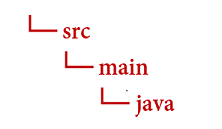
Buka direktori java dan buat file bernama TranslatorText.java.
Tip
Anda dapat membuat file baru menggunakan PowerShell.
Buka jendela PowerShell di direktori proyek Anda dengan menahan tombol Shift dan klik kanan folder.
Ketik perintah New-Item TranslatorText.java berikut.
Anda juga dapat membuat file baru di IDE bernama TranslatorText.java dan simpan file ke direktori java.
Buka file TranslatorText.java di IDE Anda dan salin kemudian tempel sampel kode berikut ke aplikasi Anda. Pastikan Anda memperbarui kunci dengan salah satu nilai kunci dari instans Penerjemah portal Azure Anda:
import java.io.IOException;
import com.google.gson.*;
import okhttp3.MediaType;
import okhttp3.OkHttpClient;
import okhttp3.Request;
import okhttp3.RequestBody;
import okhttp3.Response;
public class TranslatorText {
private static String key = "<your-translator-key";
// location, also known as region.
// required if you're using a multi-service or regional (not global) resource. It can be found in the Azure portal on the Keys and Endpoint page.
private static String location = "<YOUR-RESOURCE-LOCATION>";
// Instantiates the OkHttpClient.
OkHttpClient client = new OkHttpClient();
// This function performs a POST request.
public String Post() throws IOException {
MediaType mediaType = MediaType.parse("application/json");
RequestBody body = RequestBody.create(mediaType,
"[{\"Text\": \"I would really like to drive your car around the block a few times!\"}]");
Request request = new Request.Builder()
.url("https://api.cognitive.microsofttranslator.com/translate?api-version=3.0&from=en&to=fr&to=zu")
.post(body)
.addHeader("Ocp-Apim-Subscription-Key", key)
// location required if you're using a multi-service or regional (not global) resource.
.addHeader("Ocp-Apim-Subscription-Region", location)
.addHeader("Content-type", "application/json")
.build();
Response response = client.newCall(request).execute();
return response.body().string();
}
// This function prettifies the json response.
public static String prettify(String json_text) {
JsonParser parser = new JsonParser();
JsonElement json = parser.parse(json_text);
Gson gson = new GsonBuilder().setPrettyPrinting().create();
return gson.toJson(json);
}
public static void main(String[] args) {
try {
TranslatorText translateRequest = new TranslatorText();
String response = translateRequest.Post();
System.out.println(prettify(response));
} catch (Exception e) {
System.out.println(e);
}
}
}
Membangun dan menjalankan aplikasi Java Anda
Setelah Anda menambahkan sampel kode ke aplikasi, navigasikan kembali ke direktori proyek utama Anda—translator-text-app, buka jendela konsol, dan masukkan perintah berikut:
Bangun aplikasi Anda dengan perintah build:
gradle build
Jalankan aplikasi dengan perintah run:
gradle run
Keluaran terjemahan:
Setelah panggilan berhasil, Anda akan melihat respons berikut:
[
{
"translations": [
{
"text": "J'aimerais vraiment conduire votre voiture autour du pâté de maisons plusieurs fois!",
"to": "fr"
},
{
"text": "Ngingathanda ngempela ukushayela imoto yakho endaweni evimbelayo izikhathi ezimbalwa!",
"to": "zu"
}
]
}
]
Menyiapkan proyek Node.js Express Anda
Pastikan versi terbaru Node.js diinstal. Node Package Manager (npm) disertakan dengan penginstalan Node.js.
Di jendela konsol (seperti cmd, PowerShell, atau Bash), buat dan navigasikan ke direktori baru untuk aplikasi Anda bernama translator-app.
mkdir translator-app && cd translator-app
mkdir translator-app; cd translator-app
Jalankan perintah npm init untuk menginisialisasi aplikasi dan scaffold proyek Anda.
npm init
Tentukan atribut proyek Anda menggunakan petunjuk yang disajikan di terminal.
- Atribut yang paling penting adalah nama, nomor versi, dan titik masuk.
- Sebaiknya simpan
index.js untuk nama titik masuk. Deskripsi, perintah pengujian, repositori GitHub, kata kunci, penulis, dan informasi lisensi adalah atribut opsional—atribut tersebut dapat dilewati untuk proyek ini.
- Terima saran dalam tanda kurung dengan memilih Kembali atau Masukkan.
- Setelah Anda menyelesaikan perintah,
package.json file akan dibuat di direktori aplikasi penerjemah Anda.
Buka jendela konsol dan gunakan npm untuk menginstal pustaka HTTP axios dan paket uuid:
npm install axios uuid
Buat file index.js di direktori aplikasi.
Tip
Anda dapat membuat file baru menggunakan PowerShell.
Buka jendela PowerShell di direktori proyek Anda dengan menahan tombol Shift dan klik kanan folder.
Ketik perintah berikut New-Item index.js.
Anda juga dapat membuat file baru bernama index.js di IDE Anda dan menyimpannya ke translator-app direktori.
Membangun aplikasi JavaScript Anda
Tambahkan sampel kode berikut ke file index.js Anda. Pastikan Anda memperbarui variabel kunci dengan nilai dari instans Penerjemah portal Azure Anda:
const axios = require('axios').default;
const { v4: uuidv4 } = require('uuid');
let key = "<your-translator-key>";
let endpoint = "https://api.cognitive.microsofttranslator.com";
// location, also known as region.
// required if you're using a multi-service or regional (not global) resource. It can be found in the Azure portal on the Keys and Endpoint page.
let location = "<YOUR-RESOURCE-LOCATION>";
axios({
baseURL: endpoint,
url: '/translate',
method: 'post',
headers: {
'Ocp-Apim-Subscription-Key': key,
// location required if you're using a multi-service or regional (not global) resource.
'Ocp-Apim-Subscription-Region': location,
'Content-type': 'application/json',
'X-ClientTraceId': uuidv4().toString()
},
params: {
'api-version': '3.0',
'from': 'en',
'to': 'fr,zu'
},
data: [{
'text': 'I would really like to drive your car around the block a few times!'
}],
responseType: 'json'
}).then(function(response){
console.log(JSON.stringify(response.data, null, 4));
})
Menjalankan aplikasi JavaScript Anda
Setelah Anda menambahkan sampel kode ke aplikasi Anda, jalankan program Anda:
Navigasi ke direktori aplikasi Anda (translator-app).
Jalankan perintah berikut, di terminal Anda:
node index.js
Keluaran terjemahan:
Setelah panggilan berhasil, Anda akan melihat respons berikut:
[
{
"translations": [
{
"text": "J'aimerais vraiment conduire votre voiture autour du pâté de maisons plusieurs fois!",
"to": "fr"
},
{
"text": "Ngingathanda ngempela ukushayela imoto yakho endaweni evimbelayo izikhathi ezimbalwa!",
"to": "zu"
}
]
}
]
Menyiapkan proyek Python Anda
Pastikan versi terbaru Python 3.x diinstal. Paket alat penginstal Python (pip) disertakan dengan penginstalan Python.
Buka jendela terminal dan gunakan pip untuk menginstal pustaka Permintaan dan paket uuid0:
pip install requests uuid
Catatan
Kami juga akan menggunakan paket bawaan Python yang disebut json. Paket digunakan untuk bekerja dengan data JSON.
Membangun aplikasi Python Anda
Buat file Python baru yang disebut translator-app.py di penyunting atau IDE pilihan Anda.
Tambahkan sampel kode berikut ke file translator-app.py Anda. Pastikan Anda memperbarui kunci dengan salah satu nilai dari instans Penerjemah portal Azure Anda.
import requests, uuid, json
# Add your key and endpoint
key = "<your-translator-key>"
endpoint = "https://api.cognitive.microsofttranslator.com"
# location, also known as region.
# required if you're using a multi-service or regional (not global) resource. It can be found in the Azure portal on the Keys and Endpoint page.
location = "<YOUR-RESOURCE-LOCATION>"
path = '/translate'
constructed_url = endpoint + path
params = {
'api-version': '3.0',
'from': 'en',
'to': ['fr', 'zu']
}
headers = {
'Ocp-Apim-Subscription-Key': key,
# location required if you're using a multi-service or regional (not global) resource.
'Ocp-Apim-Subscription-Region': location,
'Content-type': 'application/json',
'X-ClientTraceId': str(uuid.uuid4())
}
# You can pass more than one object in body.
body = [{
'text': 'I would really like to drive your car around the block a few times!'
}]
request = requests.post(constructed_url, params=params, headers=headers, json=body)
response = request.json()
print(json.dumps(response, sort_keys=True, ensure_ascii=False, indent=4, separators=(',', ': ')))
Menjalankan aplikasi Python Anda
Setelah Anda menambahkan sampel kode ke aplikasi Anda, buat dan jalankan program Anda:
Navigasi ke file translator-app.py Anda.
Ketik perintah berikut di konsol Anda:
python translator-app.py
Keluaran terjemahan:
Setelah panggilan berhasil, Anda akan melihat respons berikut:
[
{
"translations": [
{
"text": "J'aimerais vraiment conduire votre voiture autour du pâté de maisons plusieurs fois!",
"to": "fr"
},
{
"text": "Ngingathanda ngempela ukushayela imoto yakho endaweni evimbelayo izikhathi ezimbalwa!",
"to": "zu"
}
]
}
]
Itu saja, selamat! Anda baru saja belajar menggunakan layanan Penerjemah untuk menerjemahkan teks.
Jelajahi dokumentasi petunjuk kami dan pelajari lebih dalam kemampuan layanan Terjemahan: